Забележка относно защитата: XML картата и нейната информация за източника на данни се записват с работната книга, а не с конкретен работен лист. Злонамерен потребител може да преглежда тази потенциално чувствителна информация за картата с помощта на макрос на Visual Basic for Applications (VBA). Освен това, ако запишете работната книга като файлов формат Excel Open XML с разрешени макроси, тази информация за картата може да бъде преглеждана чрез Microsoft Notepad или чрез друга програма за редактиране на текст.
Изтриване на дефиницията на източника на данни на XML картата от работната книга
Ако искате да продължите да използвате информацията за картата, но да премахнете потенциално поверителната информация за източника на данни, можете да изтриете дефиницията на източника на данни на XML схемата от работната книга. В този случай все още можете да експортирате XML данните.
Тази процедура премахва окончателно дефиницията на текущия източник на данни от XML картата.
-
Щракнете върху нанесена клетка, за да изберете желаната XML карта.
-
Ако разделът Разработчик не е наличен, направете следното, за да го покажете:
-
В раздела Файл щракнете върху Опции > Персонализиране на лентата.
-
Поставете отметка в квадратчето Разработчик .
-
-
В раздела Разработчик щракнете върху Свойства на картата.
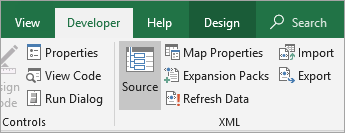
-
В диалоговия прозорец Свойства на XML карта , под Източник на данни изчистете отметката от квадратчето Записвай дефиницията на източника на данни в работната книга .
Тази опция е избрана по подразбиране. Изчистването на тази опция не изтрива никакви данни от работния лист.
Важно: Дефиницията на източника на данни съдържа информация за връзка за импортираните XML данни. Премахването на тази информация не позволява на другите да преглеждат информацията, но все още можете да експортирате нанесените данни в XML файл. Ако обаче импортирате отново XML файла с данни, дефиницията на източника на данни отново се записва с файла.
Изтриване на XML карта от работна книга
Ако изтриете работен лист, преди да изтриете XML карта, информацията за картата, за източниците на данни и евентуално друга поверителна информация, все още се записва в работната книга. Ако актуализирате работната книга, за да премахнете поверителната информация, трябва да изтриете XML картата, преди да изтриете работния лист, така че информацията за картата да бъде окончателно премахната от работната книга.
-
Ако разделът Разработчик не е наличен, направете следното, за да го покажете:
-
В раздела Файл щракнете върху Опции > Персонализиране на лентата.
-
Поставете отметка в квадратчето Разработчик .
-
-
В раздела Разработчик, в групата XML щракнете върху Източник.
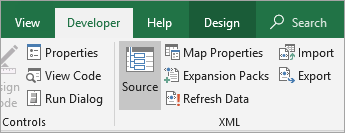
-
В прозореца на задачите XML източник щракнете върху XML карти.
Показва се диалоговият прозорец XML карти .
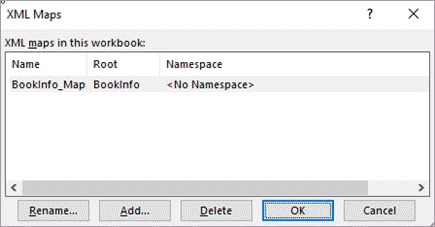
-
Изберете XML картата, която искате да изтриете.
-
Щракнете върху Изтрий и след това върху OK.
Забележка: Изтриването на XML карта премахва само XML картата и не премахва данни, към които в момента е нанесена XML картата.
Имате нужда от още помощ?
Винаги можете да попитате експерт в техническата общност на Excel или да получите поддръжка в Общността за отговори от.










